

日志查询——瑞星网络安全管理
瑞星网络安全管理
属于日常维护性管理,主要是满足企业对网络设备、网络安全、客户端信息以及IP地址的管理需求。
主要包括【杀毒软件扫描日志查询】、【系统基本信息查询】、【计算机操作事件查询】、【网络设备查询】、【ARP事件日志查询】和【IP防篡改日志查询】六大功能分区。
1. 杀毒软件扫描日志查询
此功能主要帮助企业对客户端安装的杀毒软件进行监控管理。
单击【日志查询】/【杀毒软件扫描日志查询】/【查询】即可得到杀毒软件扫描日志【IP】、【机器名】、【软件名称】和【版本】等信息。
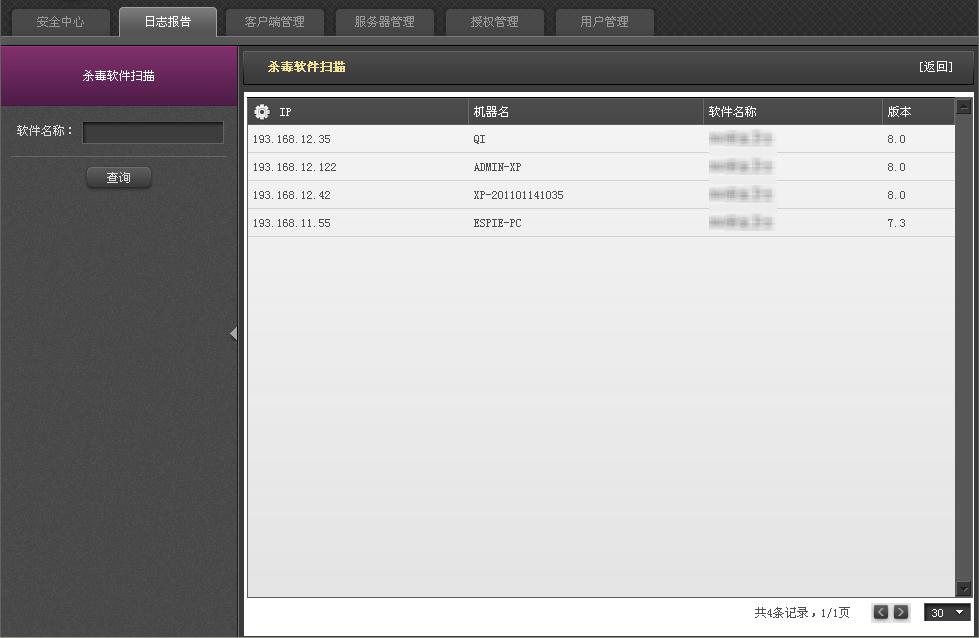
在左侧查询条件中输入相应条件(不输入查询条件默认搜索全部杀毒软件扫描日志):
软件名称:即杀毒软件名称。
在【杀毒软件扫描】栏中,点击【IP】左侧![]() 图标,在弹出的可列选窗口在打开的【可选列】窗口中,对显示分类进行选择,可勾选【机器名】、【软件名称】和【版本】,点击【保存】设置成功。
图标,在弹出的可列选窗口在打开的【可选列】窗口中,对显示分类进行选择,可勾选【机器名】、【软件名称】和【版本】,点击【保存】设置成功。
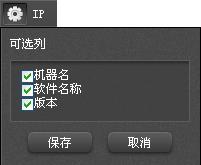
2. 系统基本信息查询
单击【日志查询】/【系统基本信息查询】/【查询】即可得到客户端基本信息【IP】、【机器名】、【操作系统】和【磁盘信息】等信息。
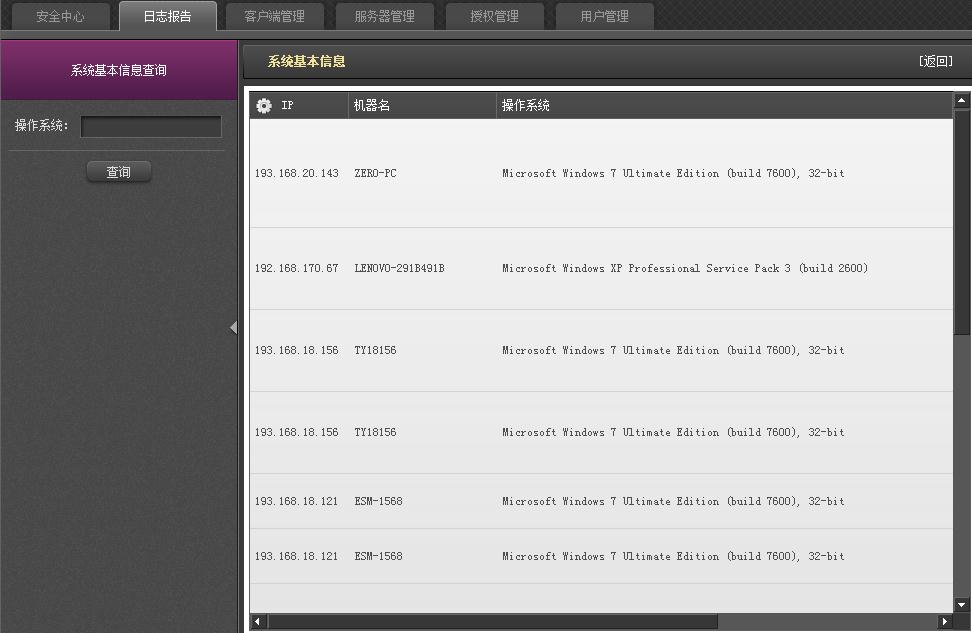
在左侧查询条件中输入相应条件(不输入查询条件默认搜索全部操作系统):
操作系统:输入操作系统名称,如:xp。
在【客户端基本信息】中,点击【IP】左侧 ![]() 图标,在弹出的【可选列】窗口中,对显示分类进行选择,可勾选【机器名】、【操作系统】和【磁盘信息】,点击【保存】设置成功。
图标,在弹出的【可选列】窗口中,对显示分类进行选择,可勾选【机器名】、【操作系统】和【磁盘信息】,点击【保存】设置成功。
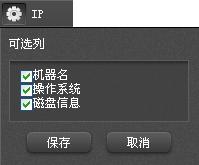
3. 计算机操作事件日志查询
单击【日志查询】/【计算机操作系统事件日志查询】/【查询】即可得到计算机操作事件日志【时间】、【IP】、【机器名】和【操作】等信息。
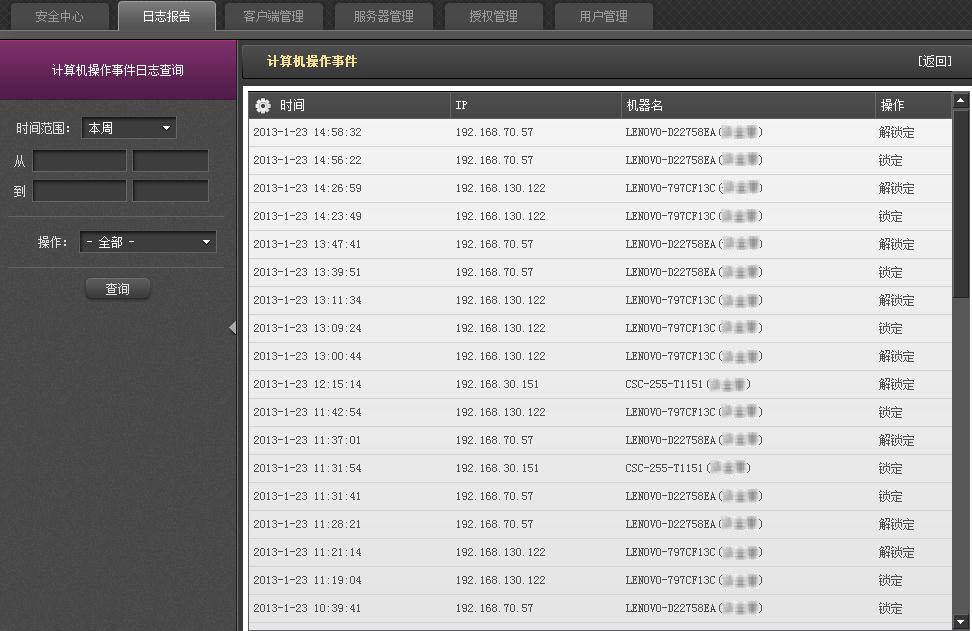
在左侧查询条件中输入相应条件(不输入查询条件默认搜索本周全部计算机操作事件日志):
时间范围:可以选择本周/上周/本月/上月或指定范围(20xx/xx/xx/xx:xx~20xx/xx/xx/xx:xx) 。
操作:可以选择开机、关机、登录、注销 、锁定或解锁定。
在【计算机操作事件】中,点击【时间】左侧![]() 图标,在弹出的【可选列】窗口中,对显示分类进行选择,可勾选【IP】、【机器名】和【操作】,点击【保存】设置成功。
图标,在弹出的【可选列】窗口中,对显示分类进行选择,可勾选【IP】、【机器名】和【操作】,点击【保存】设置成功。
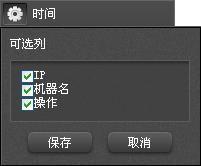
4. 网络设备查询
单击【日志查询】/【网络设备查询】/【查询】即可得到网络设备【IP】、【机器名】、【物理地址】、【配置IP地址】、【子网掩码】和【默认网关】等信息。
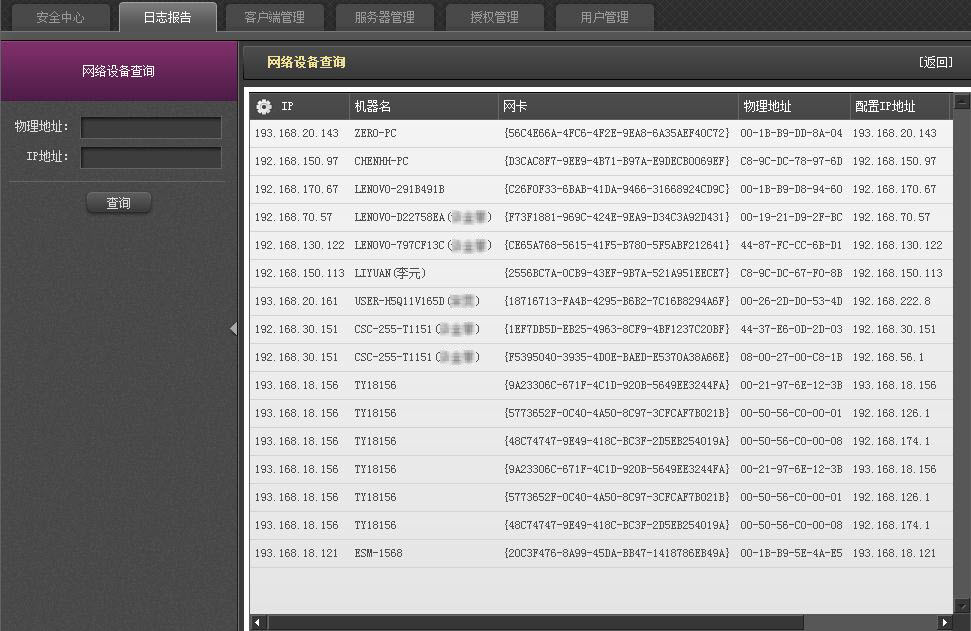
在左侧查询条件中输入相应条件(不输入查询条件默认搜索全部网络设备):
物理网址:点击开始\运行,输入cmd,在弹出的窗中输入ipconfig可查询Physical Address(例如,44-37-E6-14-D3-EA)。
IP地址:客户端的ip地址。
在【网络设备查询】中,点击【IP】左侧![]() 图标,在弹出的【可选列】窗口中,对显示分类进行选择,可勾选【机器名】、【网卡】、【物理地址】、【IP】、【子网掩码】和【操作】,点击【保存】设置成功。
图标,在弹出的【可选列】窗口中,对显示分类进行选择,可勾选【机器名】、【网卡】、【物理地址】、【IP】、【子网掩码】和【操作】,点击【保存】设置成功。
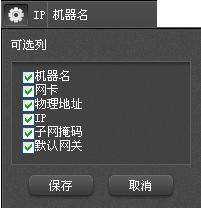
5. ARP事件日志查询
单击【日志查询】/【ARP事件日志查询】/【查询】即可得到ARP事件【时间】、【IP】、【机器名】、【原始MAC】、【冲突MAC】和【类型】等信息。
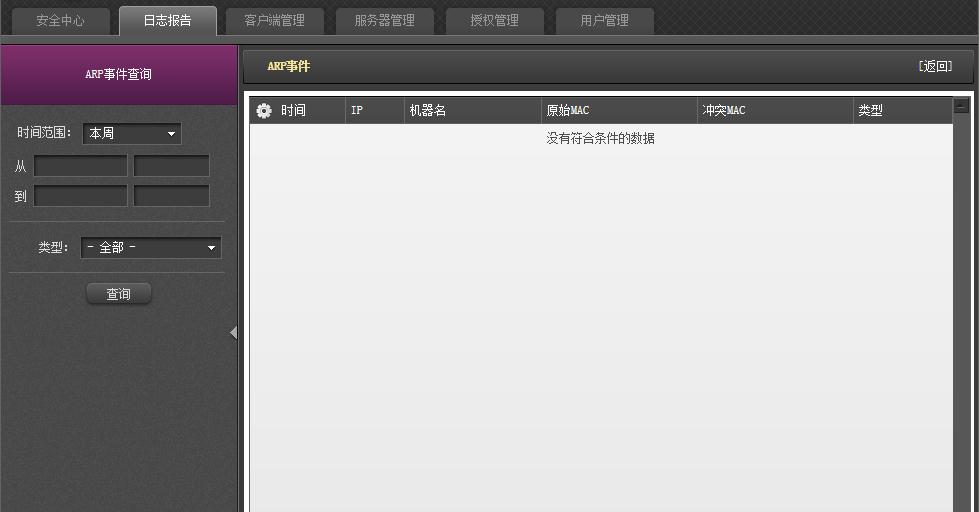
在左侧查询条件中输入相应条件(不输入查询条件默认搜索本周全部IP防篡改日志):
时间范围:可以选择本周/上周/本月/上月或指定范围(20xx/xx/xx/xx:xx~20xx/xx/xx/xx:xx)。
类型:可以选择全部、接收、发送或静态本地。
在【ARP事件日志】中,点击【时间】左侧![]() 图标,在弹出的【可选列】窗口中,对显示分类进行选择,可勾选【IP】、【机器名】、【原始MAC】、【冲突MAC】和【类型】,点击【保存】设置成功。
图标,在弹出的【可选列】窗口中,对显示分类进行选择,可勾选【IP】、【机器名】、【原始MAC】、【冲突MAC】和【类型】,点击【保存】设置成功。
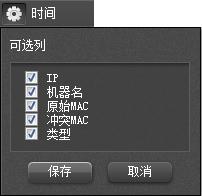
6. IP防篡改日志查询
单击【日志查询】/【IP防篡改日志查询】/【查询】即可得到IP防篡改日志【时间】、【IP】、【机器名】、【原IP】、【新IP】、【MAC】和【结果】等信息。
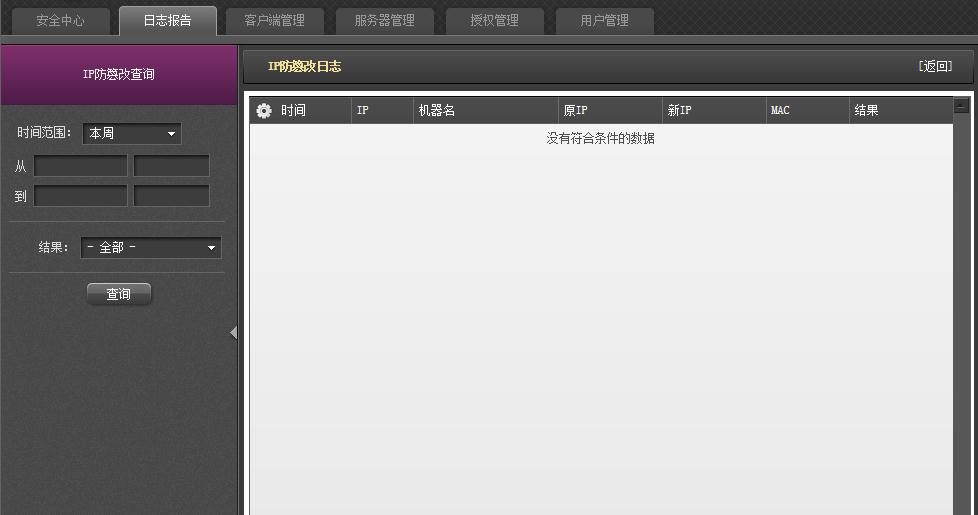
在左侧查询条件中输入相应条件(不输入查询条件默认搜索本周全部IP防篡改日志):
时间范围:可以选择本周/上周/本月/上月或指定范围(20xx/xx/xx/xx:xx~20xx/xx/xx/xx:xx)。
结果:可以选择全部、允许或拒绝。
在【IP防篡改日志】中,点击【时间】左侧![]() 图标,在弹出的【可选列】窗口中,对显示分类进行选择,可勾选【IP】、【机器名】、【原IP】、【新IP】、【MAC】和【结果】,点击【保存】设置成功。
图标,在弹出的【可选列】窗口中,对显示分类进行选择,可勾选【IP】、【机器名】、【原IP】、【新IP】、【MAC】和【结果】,点击【保存】设置成功。
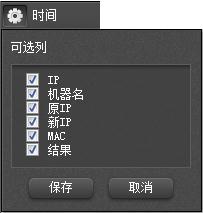
信息安全 源自瑞星 © 2012-2013 北京瑞星信息技术有限公司 版权所有